Het streamen van content direct vanaf je mobiele telefoon naar de pc kan een geweldige manier zijn om games of andere content met een breder publiek te delen. In deze handleiding lees je hoe je met behulp van de software Streamlabs OBS of OBS Studio je mobiele content efficiënt kunt overdragen. We doorlopen stap voor stap het proces, van het downloaden van de benodigde software tot het optimaliseren van je streaminstellingen.
Belangrijkste inzichten
- Voor de overdracht heb je de software "Scrippy" nodig.
- Schakel de ontwikkelaarsmodus op je smartphone in.
- Gebruik USB-foutopsporing om je telefoon met de pc te verbinden.
- Voeg het schermoverdracht in Streamlabs OBS of OBS Studio toe als bron.
- Je kunt het beeld aanpassen om zwarte randen te vermijden.
Stapsgewijze handleiding
Als eerste moet je de software "Scrippy" downloaden. Ga naar de website van Scrippy. Scroll naar beneden totdat je de downloadlinks ziet die beschikbaar zijn voor verschillende besturingssystemen. Selecteer de versie die bij jouw systeem past (Windows, Mac of Linux). Om er zeker van te zijn dat je de juiste versie downloadt, klik op het betreffende bestand. In mijn geval kies ik voor de Windows-versie en download ik deze.
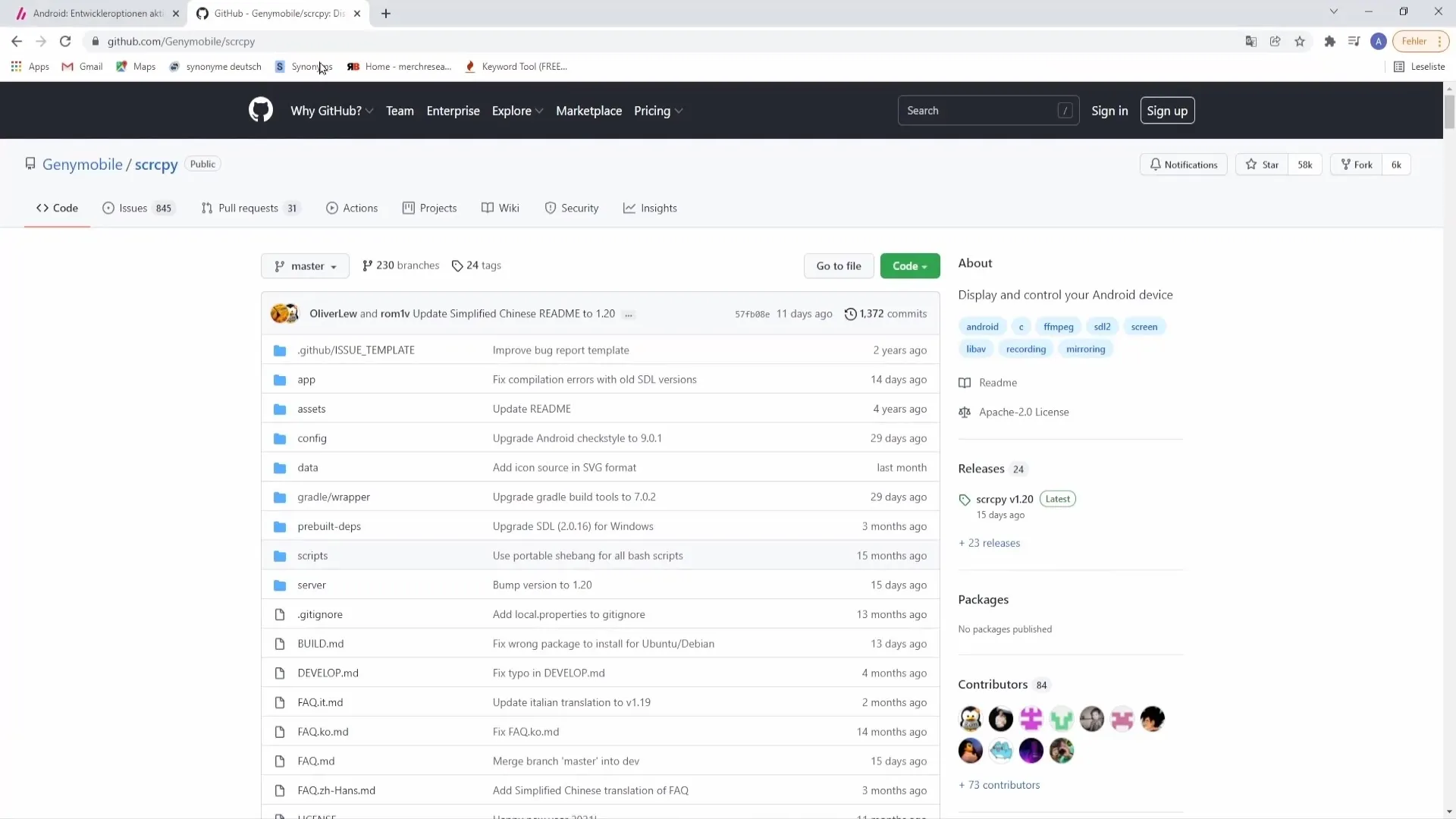
Nadat de download is voltooid, vind je het bestand op je desktop. Klik met de rechtermuisknop op het bestand en maak een nieuwe map aan genaamd "scrippy". Sleep het gedownloade bestand naar deze map. Open nu de map en pak het bestand uit door er met rechts op te klikken en "Uitpakken" te selecteren.
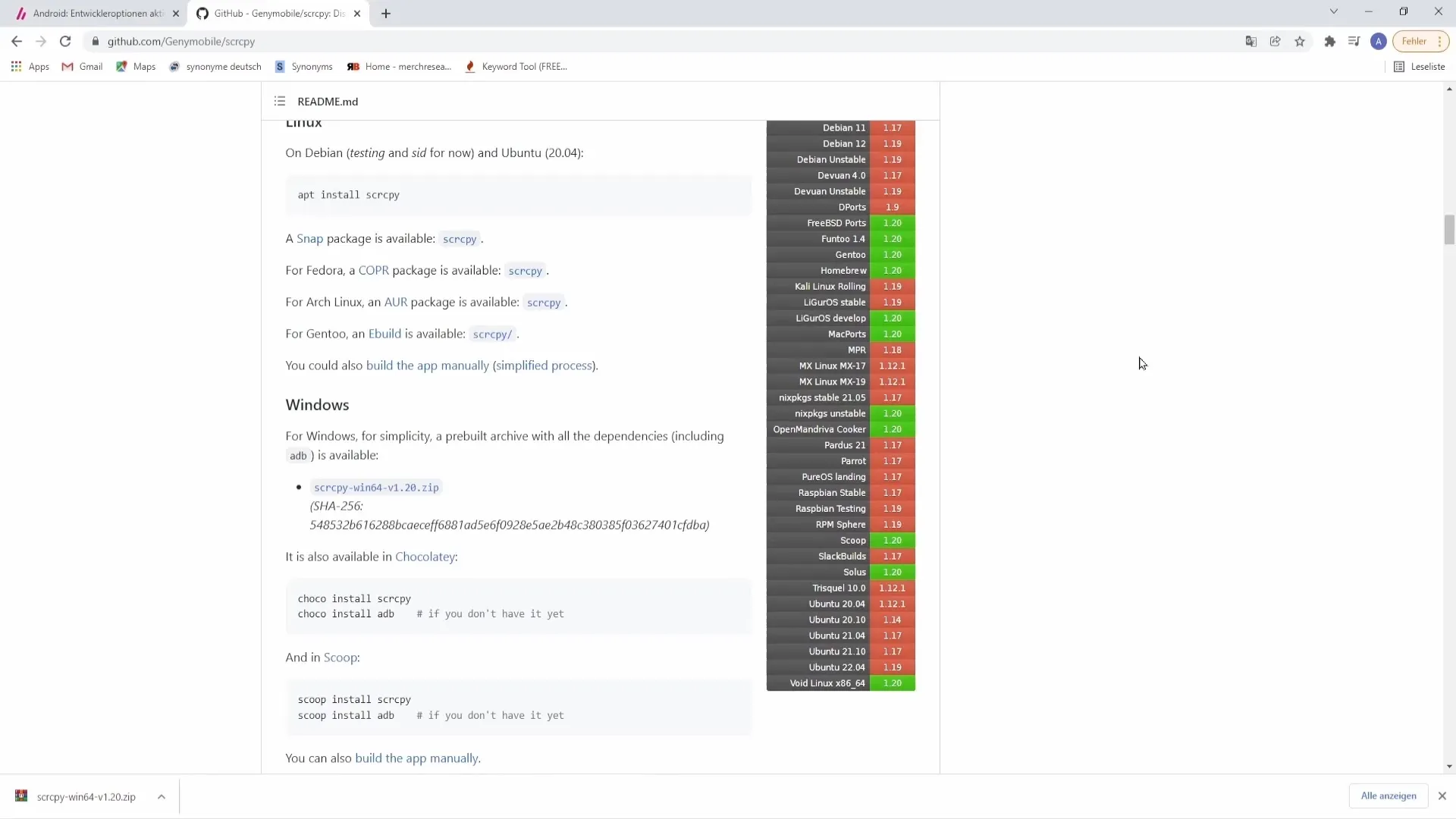
Zodra je het bestand hebt uitgepakt, zie je verschillende nieuwe bestanden. Voordat we het programma uitvoeren, is het essentieel om de ontwikkelaarsmodus op je telefoon in te schakelen. Deze instelling verschilt per apparaat. Om uit te vinden hoe je dit activeert, zoek in een zoekmachine naar de naam van het model van je telefoon samen met "ontwikkelaarsmodus inschakelen".
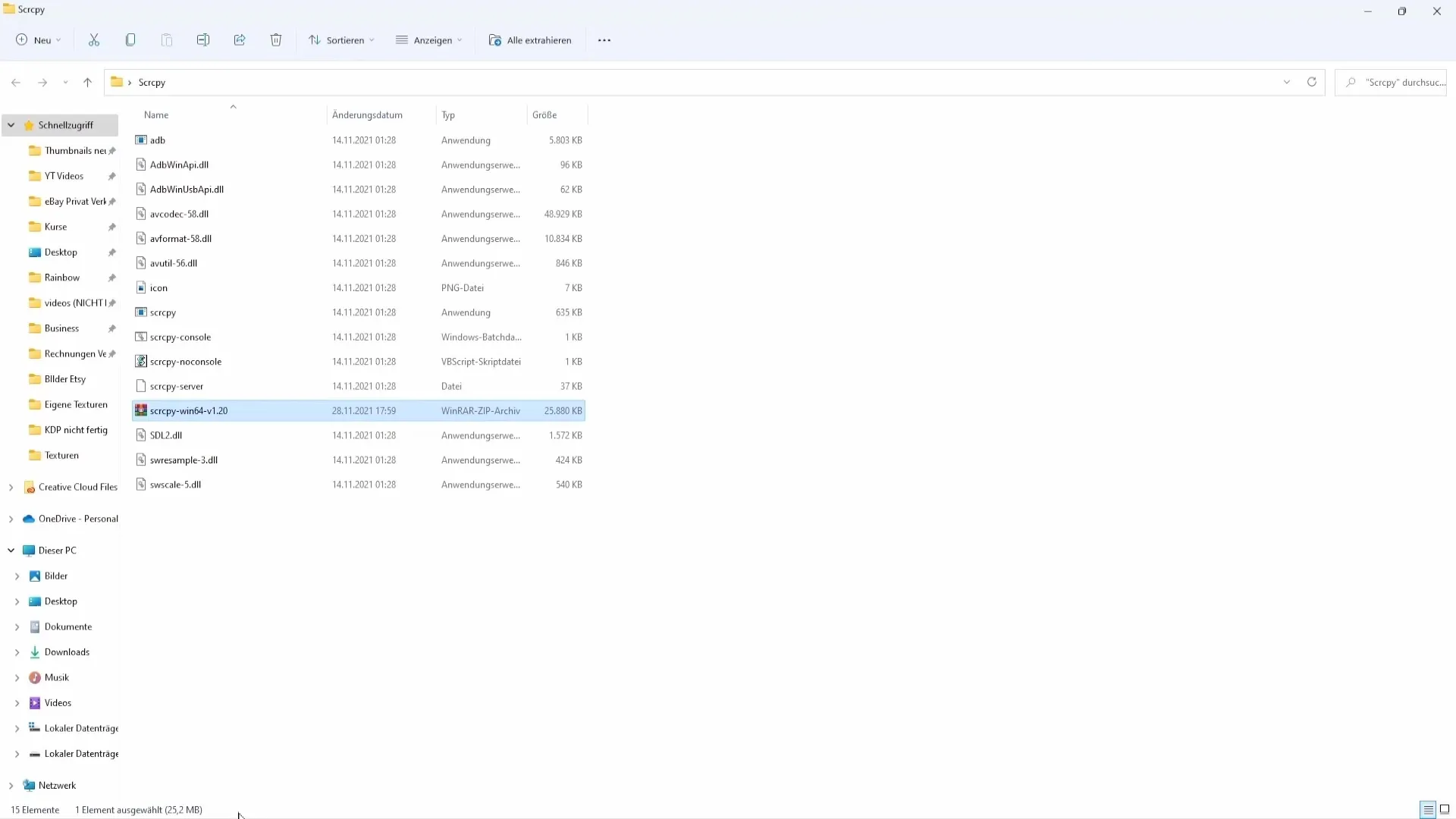
Laten we nu doorgaan met de stappen om de ontwikkelaarsmodus in te schakelen: Ga naar de instellingen van je telefoon en scroll naar beneden naar "Over de telefoon". Daar vind je de optie "Software-informatie". Tik hier op en zoek naar "Build-nummer". Tik hier meerdere keren op, ongeveer vijf keer, om de ontwikkelaarsmodus te activeren. Als dit succesvol is, ontvang je een bijbehorende melding op je telefoon.
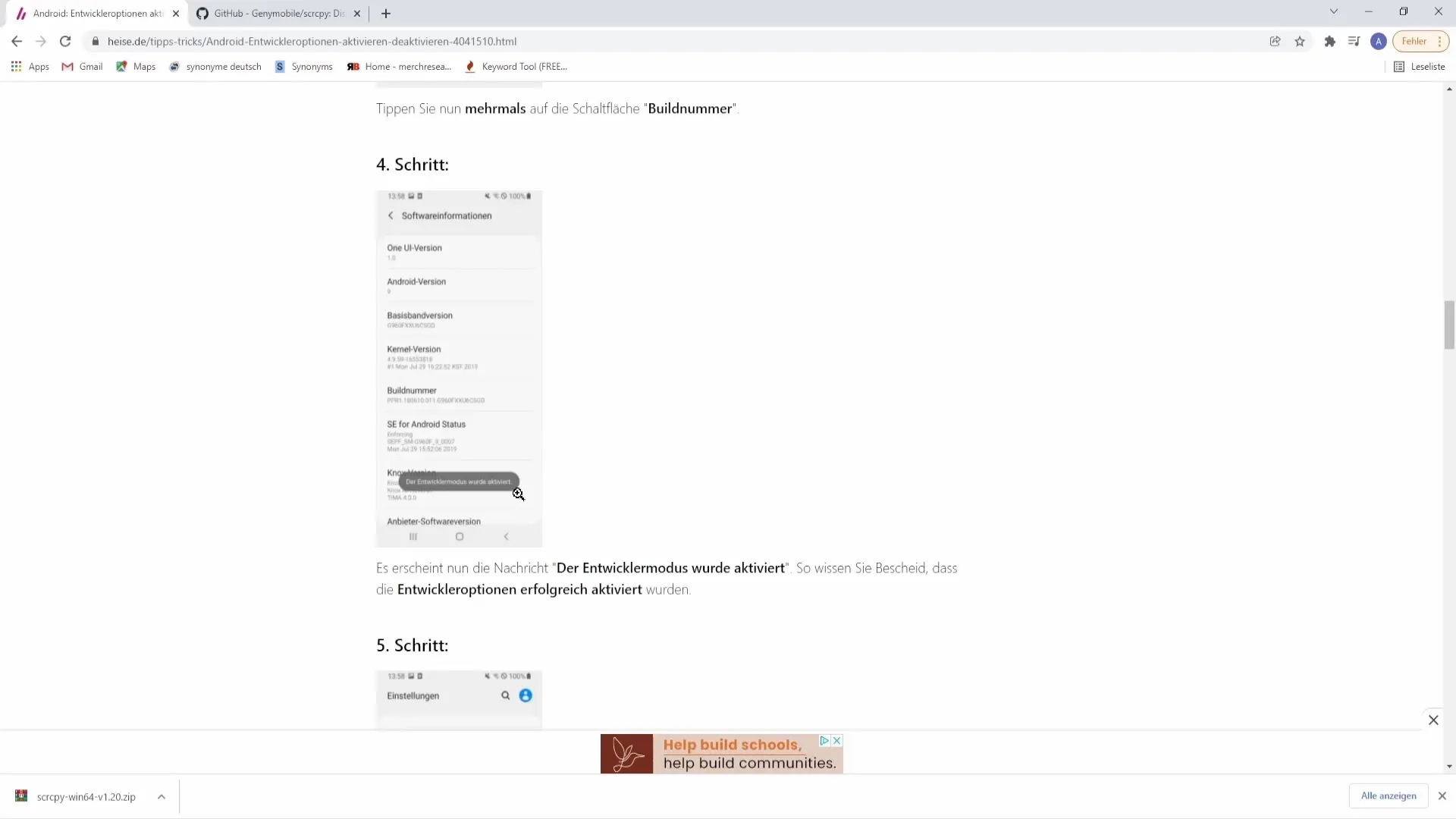
Navigeer nu naar de ontwikkelaarsopties in de instellingen. Schakel daar de optie "USB-foutopsporing" in. Nu is je telefoon klaar om met een USB-kabel op de pc aan te sluiten. Verbind je mobiele apparaat met de kabel met je pc en we komen zo meteen terug om de volgende stappen uit te voeren.
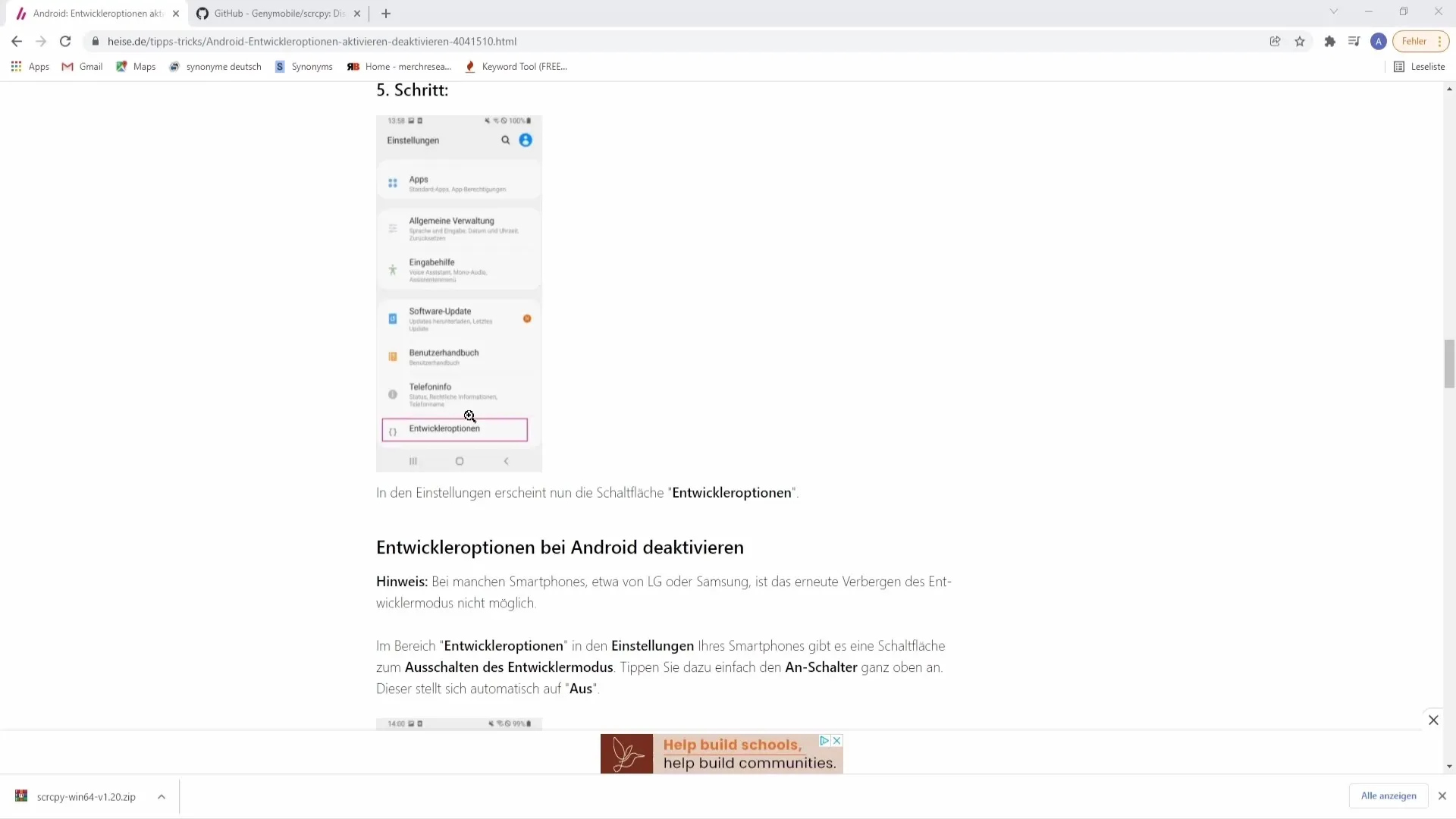
Je bent nu verbonden met je pc en opent in de map het Scrippy-bestand door er dubbel op te klikken. Je scherm zou er nu ongeveer hetzelfde uit moeten zien als het mijne. Als je een melding op je telefoon krijgt, accepteer deze dan om de verbinding te bevestigen. Nu hebben we het beeld van je mobiele apparaat op de pc, maar het is nog niet geïntegreerd in Streamlabs OBS of OBS Studio.
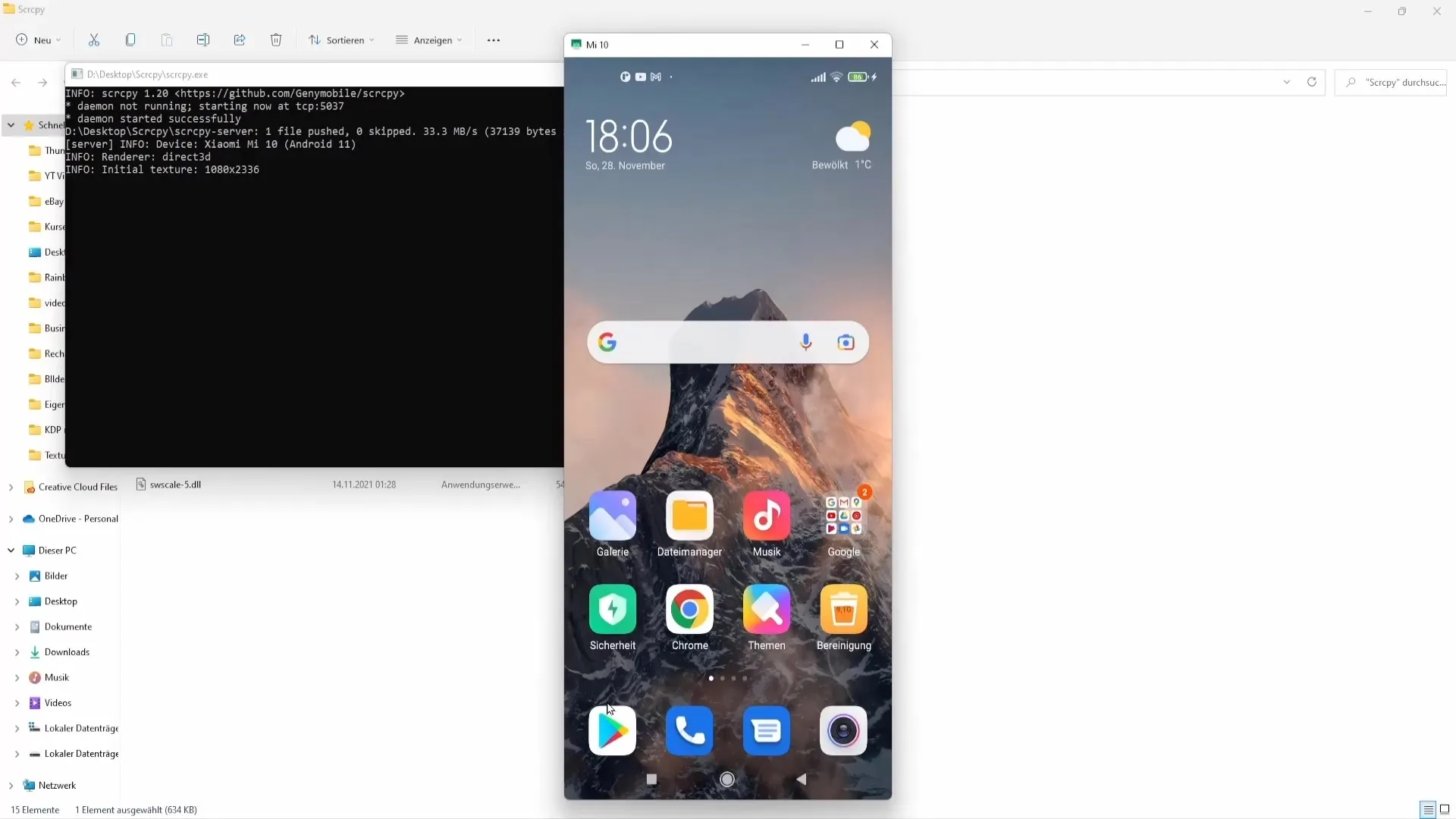
Om het beeld in Streamlabs OBS toe te voegen, start het programma en let erop dat je de Scrippy-vensters niet sluit, maar alleen minimaliseert. Ga in Streamlabs OBS naar "Bronnen" en klik op het plusteken (+) om een nieuwe bron toe te voegen. Selecteer "Game Capture" en voeg dit toe als bron. Geef de bron een naam, bijvoorbeeld "Opname mobiel apparaat", en klik op "Klaar". Je zou nu je telefoon moeten zien.
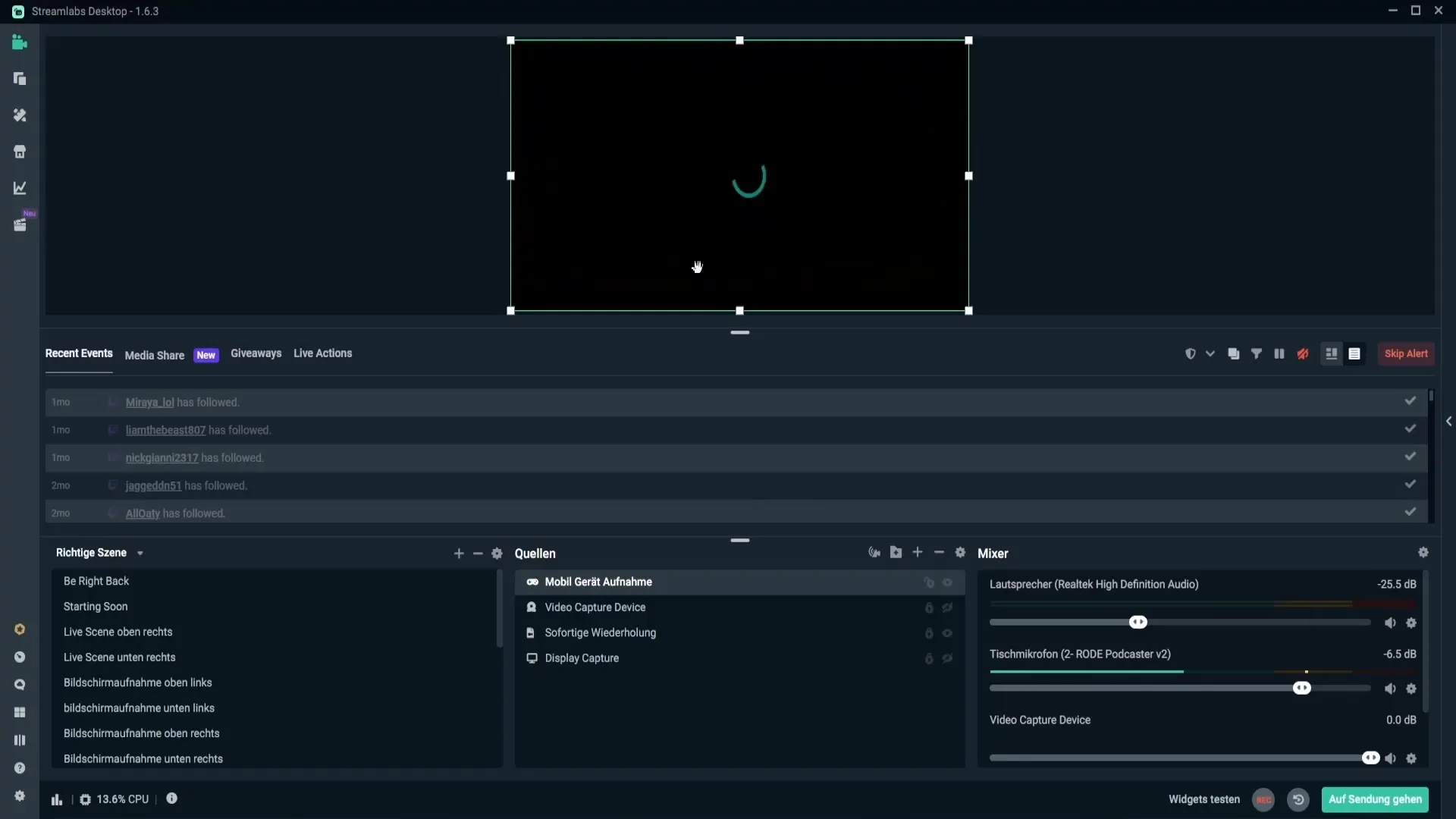
Als alles werkt, wordt het beeld nu weergegeven, maar het kan zijn dat je zwarte randen ziet. Om dit op te lossen, kun je het beeld aanpassen terwijl je de Shift-toets ingedrukt houdt. Let er daarbij op dat je niet te ver gaat om geen vertekeningen te veroorzaken. Een andere manier om dit op te lossen zou zijn om het beeld iets kleiner te maken en in het midden te plaatsen, misschien met een overlay.
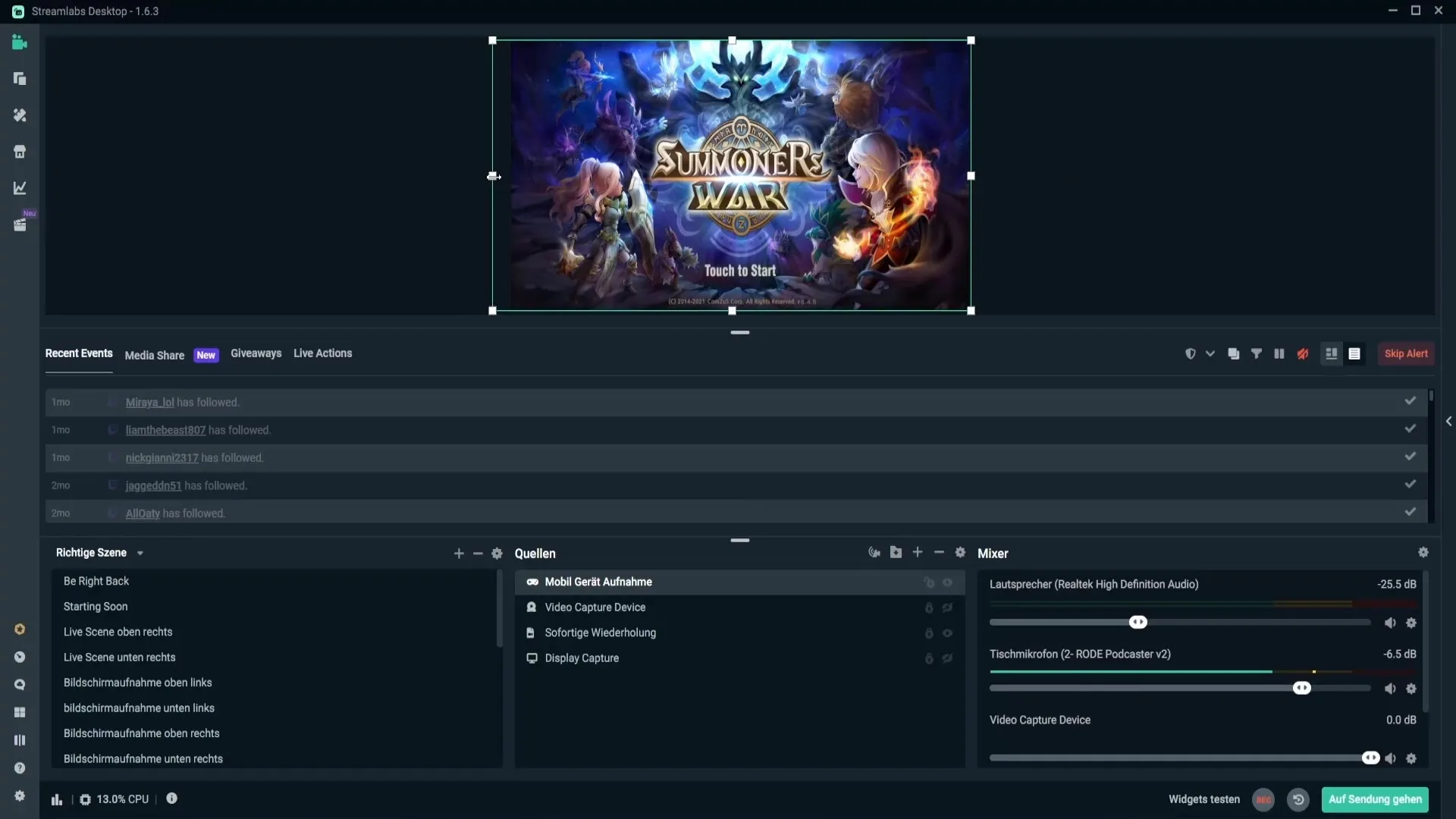
Als alternatief kun je de afbeelding gewoon naar de rand van het scherm uitrekken. Rechtsklik op de afbeelding, ga naar "Transformeren" en kies "Naar rand van scherm uitrekken". Zo heb je de afbeelding weer in de volledig schermmodus. Als je later de aanpassingen wilt terugzetten, kun je dat altijd doen.
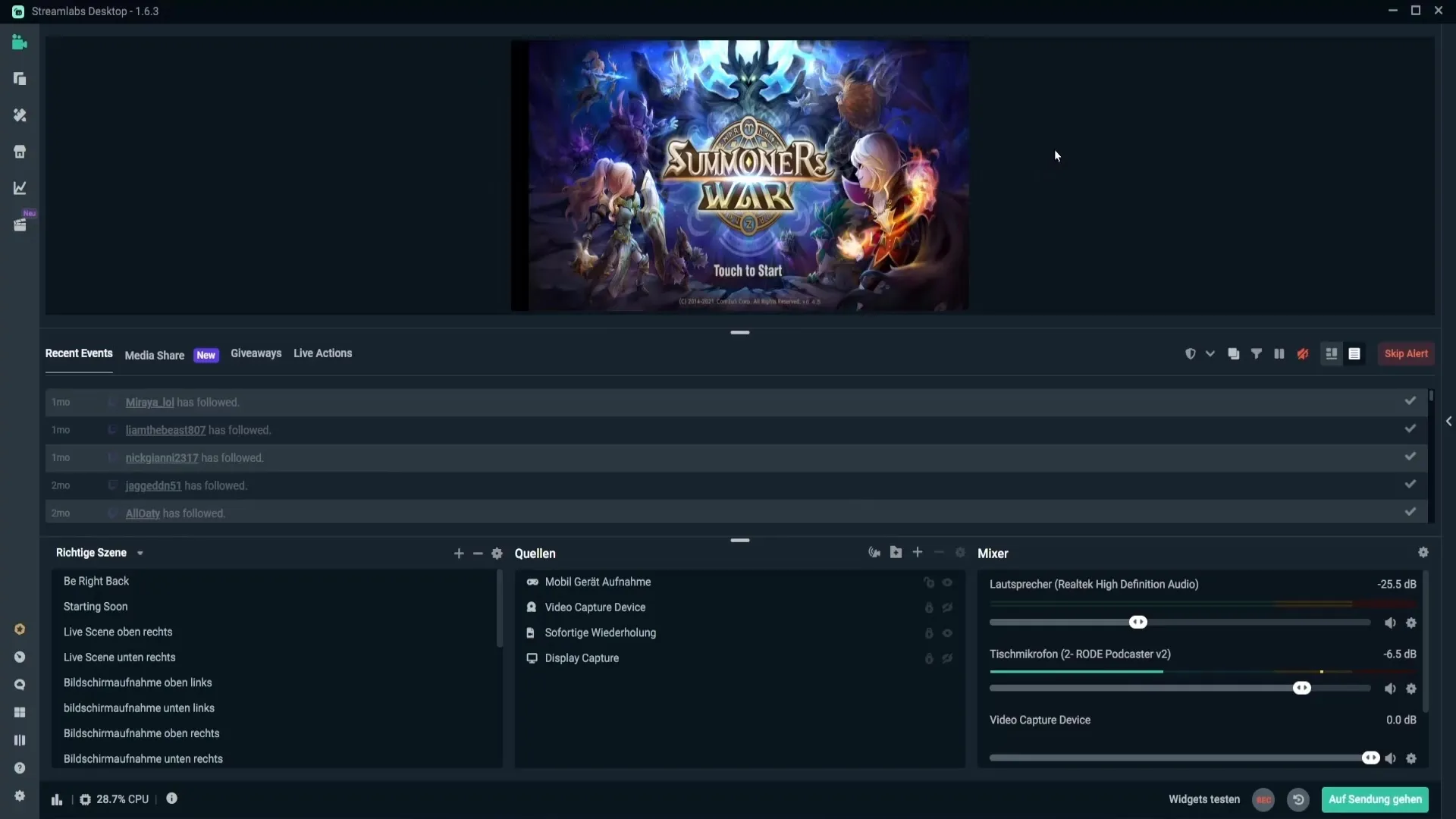
Als je het niet erg vindt om zwarte randen te hebben, kun je de afbeelding ook gewoon naar het midden verplaatsen. Zo heb je weliswaar zwarte randen, maar dat kan afhankelijk van de presentatie of het account niet uitmaken.
Samenvatting
Samenvattend kan worden gezegd dat je met de juiste stappen jouw mobiele inhoud heel eenvoudig kunt streamen via Streamlabs OBS of OBS Studio. De integratie vereist slechts een paar handelingen en je kunt de ervaring voor jouw kijkers optimaliseren.
Veelgestelde vragen
Hoe activeer ik de ontwikkelaarsmodus op mijn telefoon? Ga naar Instellingen, klik op "Telefooninfo" en vervolgens meerdere keren op "Buildnummer".
Wat heb ik nodig om Scrippy te gebruiken?Je hebt een computer nodig met Windows, Mac of Linux, evenals een USB-kabel en de Scrippy-software.
Hoe kan ik zwarte randen vermijden bij het streamen?Je kunt de afbeelding aanpassen door deze uit te rekken met de Shift-toets of een overlay te gebruiken.


